Selle veaga kokku puutuvad ilmselt paljud kasutajad:Virtuaalse kettateenusega ei saa ühendust luua”, Kui nad klõpsavad suvandil Kettahaldus. Näiteks kui soovite kontrollida oma draiveri seadistust ja kettahaldusteenus ei avane ning näitab pigem tõrget.
See võib olla ebamugav, kui otsite juurdepääsu kettateabele, failisüsteemidele või mahtudele. Kuid õnneks on selle teema jaoks saadaval paar lahendust. Vaatame, kuidas seda viga parandada.
1. meetod: teenuste kaudu
Samm 1: Klõpsake nuppu Alusta nuppu töölaual ja tippige Teenused otsinguväljal. Klõpsake tulemuse avamiseks Teenused aken.

2. samm: Aastal Teenused akna paremal pool paani all Nimed veerud, kerige alla ja topeltklõpsake Virtuaalne Ketas.
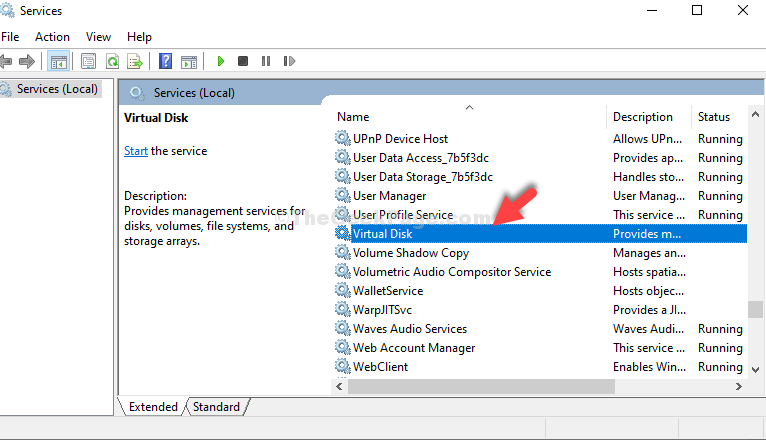
3. samm: Aastal Virtuaalse ketta atribuudid akna all Kindral klõpsake vahekaarti Alusta nuppu.
Kliki Okei muudatuste salvestamiseks ja väljumiseks.
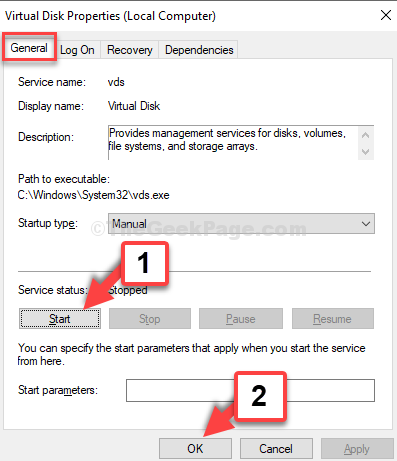
Nüüd proovige teenust Disk Management avada ja see peaks hästi töötama. Kui probleem püsib, proovige teist meetodit.
2. meetod: Powershelli kasutamine
Samm 1:
Klõpsake nuppu Alusta nuppu töölaual ja tippige Powershell otsinguväljal. Paremklõpsake tulemuse avamiseks Powershell aken.
2. samm: Aastal Powershell käivitage allolev käsk ja vajutage Sisenema:
tpm = gwmi -n juur \ cimv2 \ security \ microsofttpm win32_tpm SetPhysicalPresenceRequest (6)
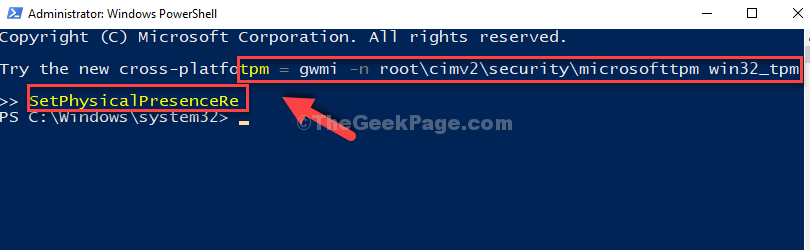
3. samm: See avab Usaldusväärse platvormi mooduli (TPM) haldamine kohalikus arvutis aken.
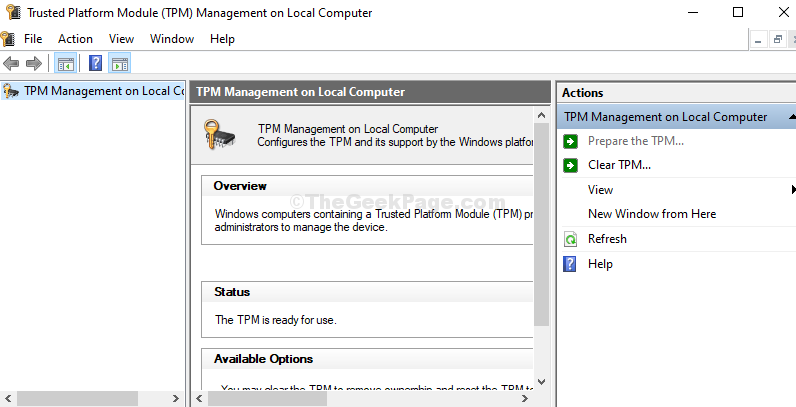
See on kõik. Nüüd võite proovida kettahaldusteenuse avamist ja see peaks töötama täiesti hästi.


